MySQL - одна из наиболее распространенных систем управления реляционными базами данных (СУБД) с открытым исходным кодом, основанная на языке структурированных запросов (SQL), который представляет собой язык программирования, используемый для управления данными, хранящимися в базе данных.
Он быстрый, простой в использовании даже для новичков, начинающих бэкэнд-разработку, и интегрирован в различные пакеты стека, такие как Xampp, Lampp и Wamp.
В этом посте мы покажем вам, как установить сервер MySQL в вашу систему Ubuntu. Дополнительная информация включает настройку параметров безопасности, настройку методов аутентификации и создание нового пользователя. В этом руководстве мы выбрали Ubuntu 20.04 LTS, который является последним выпуском на момент написания этой статьи.
Установка MySQL в Ubuntu
Требования
Вам потребуются повышенные привилегии (root) в вашей системе. Вы можете сделать это, выполнив команду ниже.
sudo su
Процедура
На момент написания этой статьи текущая версия MySQL Linux - 5.7. Чтобы начать установку, выполните следующие действия:
Шаг 1. Убедитесь, что все пакеты и репозитории в вашей системе обновлены. Вы можете сделать это, выполнив следующую команду:
sudo apt update
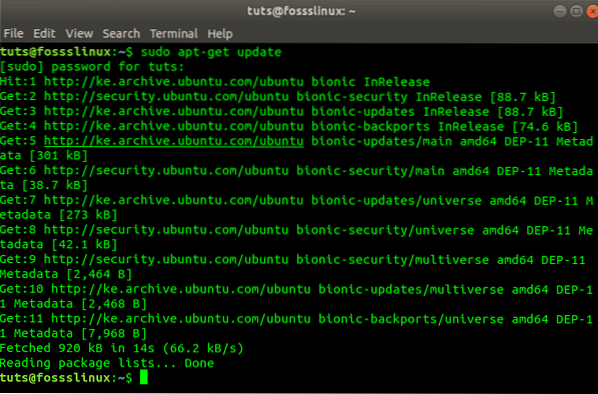
Шаг 2) Теперь мы установим MySQL через менеджер пакетов apt. Выполните команду ниже.
sudo apt установить mysql-server
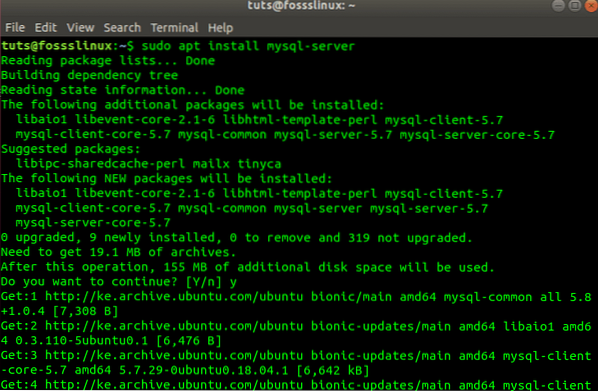
Шаг 3) После успешной установки служба mysql должна запуститься автоматически. Вы можете подтвердить это, выполнив команду ниже:
sudo systemctl статус mysql
Вы должны получить результат, аналогичный изображенному на изображении ниже.
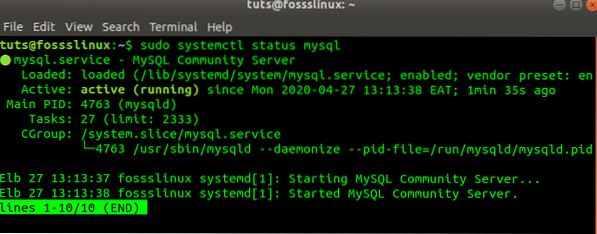
В любом случае, если служба не запущена, выполните следующую команду:
sudo / etc / init.d / mysql start
Проверьте установку MySQL (необязательно)
Вы можете проверить свою установку, выполнив команду ниже, которая выведет версию и дистрибутив MySQL, установленные в вашей системе.
mysql --version

Защитите свой сервер MySQL
Теперь, когда сервер MySQL установлен успешно, вам нужно установить несколько параметров, чтобы обеспечить безопасность сервера и баз данных, которые вы настраиваете в будущем.
В других случаях, после завершения установки пакета MySQL Server, утилита mysql-secure-installation запускается автоматически. Однако, если это не ваш случай, выполните следующую команду:
sudo mysql_secure_installation
Вы увидите запрос, спрашивающий, нужно ли ПРОВЕРЯТЬ ПЛАГИН ПАРОЛЯ. Он повышает безопасность сервера MySQL, проверяя надежность паролей пользователей, позволяя пользователям устанавливать только надежные пароли. Нажмите Y, чтобы принять ВАЛИДАЦИЮ, или клавишу RETURN, чтобы пропустить.
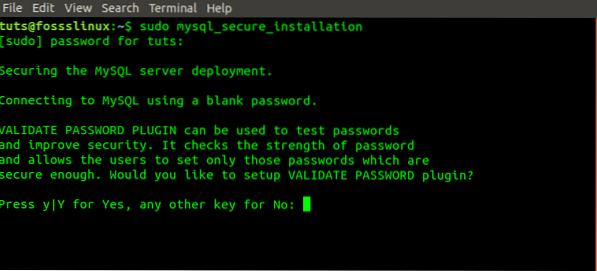
Затем вы должны увидеть запрос на установку пароля root. Введите свой пароль и нажмите Enter. Обратите внимание: по соображениям безопасности все, что вы вводите в консоли, не отображается.
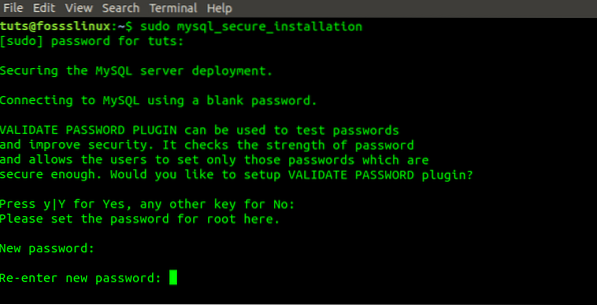
Затем вы должны увидеть запрос с вопросом, следует ли удалить всех анонимных пользователей, введите Y для YES. Для любых других запросов отсюда введите Y, чтобы ДА.
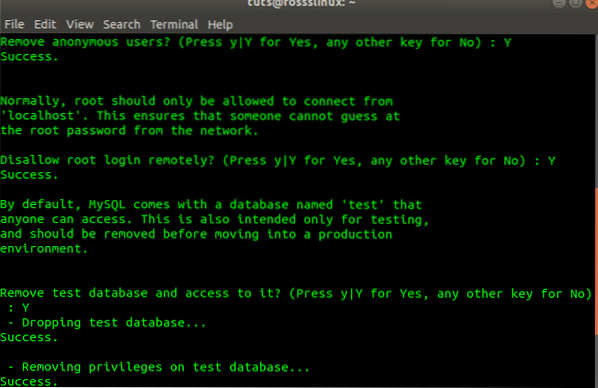
Войдите в систему как root и настройте аутентификацию пользователя
Сервер MySQL поставляется с клиентской утилитой, которая позволяет вам получать доступ к базе данных и взаимодействовать с ней из терминала Linux.
Как правило, после новой установки MySQL на Ubuntu без выполнения каких-либо настроек пользователи, обращающиеся к серверу, аутентифицируются с помощью плагина сокета аутентификации (auth_socket).
Использование auth_socket мешает серверу аутентифицировать пользователя с помощью пароля. Это не только вызывает проблемы с безопасностью, но также скрывает доступ пользователей к базе данных с помощью внешних программ, таких как phpMyAdmin. Нам нужно изменить метод аутентификации с auth_socket на использование mysql_native_password.
Для этого нам нужно будет открыть консоль MySQL. Выполните следующую команду в Терминале Linux.
sudo mysql
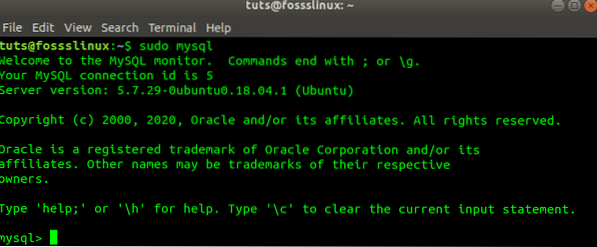
Теперь нам нужно проверить метод аутентификации, используемый базой данных для разных пользователей. Вы можете сделать это, выполнив команду ниже.
ВЫБЕРИТЕ user, authentication_string, plugin, host FROM mysql.Пользователь;
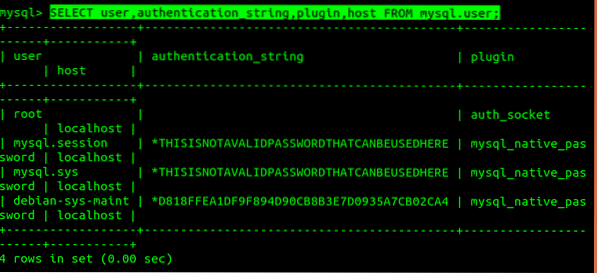
Из изображения выше мы можем подтвердить, что пользователь root действительно аутентифицирован с помощью плагина auth_socket. Нам нужно переключиться на использование «аутентификации по паролю» с помощью команды «ALTER USER» ниже. Убедитесь, что вы используете безопасный пароль (должен состоять более чем из восьми символов, объединяющих числа, строки и специальные символы), поскольку он заменит пароль, который вы установили при выполнении команды sudo mysql_secure_installation выше. Выполните команду ниже.
ALTER USER 'root' @ 'localhost' ИДЕНТИФИЦИРОВАН mysql_native_password BY 'your_password';

Обратите внимание: выделенный текст на изображении выше - это место, где вы вводите свой безопасный пароль. Заключите его между одиночными тегами. Теперь нам нужно перезагрузить таблицы предоставления и обновить изменения в MySQL-сервере. Сделайте это, выполнив команду ниже.
ПРИВИЛЕГИИ ПРОМЫВКИ;

После этого нам нужно подтвердить, что root-пользователь больше не использует auth_socket для аутентификации. Сделайте это, снова выполнив команду ниже.
ВЫБЕРИТЕ user, authentication_string, plugin, host FROM mysql.Пользователь;
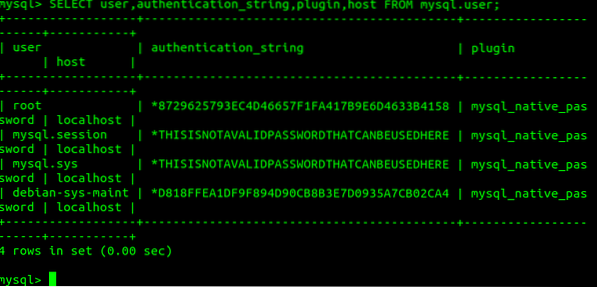
На изображении выше мы видим, что метод аутентификации root изменился с auth_socket на password.'
Поскольку мы изменили метод аутентификации для root, мы не можем использовать ту же команду, которую использовали раньше, чтобы открыть консоль MySQL. То есть 'sudo mysql.'Нам нужно будет включить параметры имени пользователя и пароля, как показано ниже.
mysql -u корень -p
'-U' указывает пользователя, который в нашем случае является 'root', а '-p' означает 'пароль', который сервер предложит вам ввести, как только вы нажмете клавишу Enter.
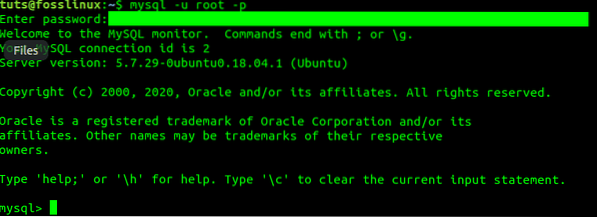
Создание нового пользователя
После того, как все настроено, вы можете создать нового пользователя, которому вы предоставите соответствующие привилегии. В нашем случае здесь мы создадим пользователя tuts_fosslinux и назначим права на все таблицы базы данных и разрешение на изменение, удаление и добавление прав пользователя. Выполните команды под строкой за строкой.
СОЗДАТЬ ПОЛЬЗОВАТЕЛЯ 'tuts_fosslinux' @ 'localhost' ИДЕНТИФИЦИРОВАНО 'strong_password'; ПРЕДОСТАВЛЯЙТЕ ВСЕ ПРИВИЛЕГИИ *.* TO 'tuts_fosslinux' @ 'localhost' С ОПЦИЕЙ GRANT;
Первая команда создаст нового пользователя, а вторая назначит необходимые привилегии.
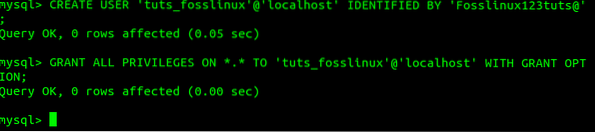
Теперь мы можем протестировать нашего нового пользователя, выполнив команду ниже.
mysql -u tuts_fosslinux -p
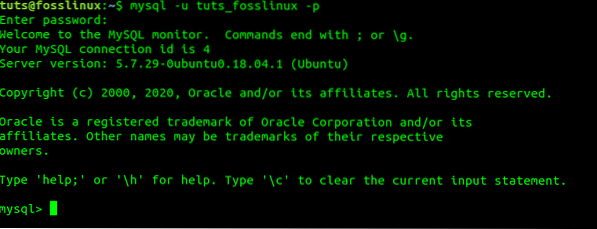
Установите MySQL-сервер на сервер Ubuntu
Установка MySQL-сервера на сервер Ubuntu не сильно отличается от описанных выше шагов. Однако, поскольку доступ к серверу осуществляется удаленно, нам также необходимо включить удаленный доступ для нашего сервера.
Чтобы установить базу данных и настроить параметры безопасности, просто выполните следующие команды построчно в Терминале.
sudo apt update sudo apt install mysql-server sudo mysql_secure_installation
После успешной установки нам нужно будет включить удаленный доступ. По логике, все, что нам нужно сделать, это открыть порт на брандмауэре сервера Ubuntu, чтобы сервер MySQL мог взаимодействовать. По умолчанию служба MySQL работает на порту 3306. Выполните команды ниже.
sudo ufw включить sudo ufw разрешить mysql 
Чтобы повысить надежность и доступность наших баз данных MySQL, мы можем настроить службу MySQL-сервера для запуска при загрузке. Для этого выполните команду ниже.
sudo systemctl включить mysql

Теперь нам нужно настроить интерфейсы нашего сервера. Это позволит серверу прослушивать удаленно доступные интерфейсы. Нам нужно будет отредактировать файл mysqld.cnf 'файл. Выполните команды ниже.
судо нано / и т. д. / mysql / mysql.conf.d / mysqld.cnf

По умолчанию адрес привязки равен 127.0.0.1.'Добавьте адрес привязки для вашего общедоступного сетевого интерфейса и еще один для интерфейса служебной сети. Вы можете настроить свой адрес привязки как '0.0.0.0 'для всех IP-адресов.
Заключение
Надеюсь, вам понравилось это руководство по настройке сервера MySQL в вашей системе Ubuntu. Если вы только начинаете работать с MySQL и все, что вам нужно, это создать простую базу данных и пользователя, шаги, указанные выше, должны быть большим подспорьем. Если вы найдете эту статью находчивой, не стесняйтесь поделиться ссылкой с другом.
 Phenquestions
Phenquestions



